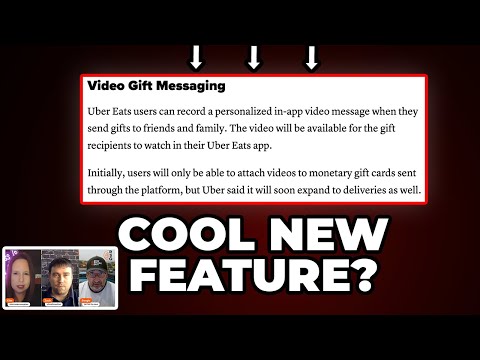ए विंडोज सिस्टम छवि एक फ़ाइल या फाइलों का एक सेट है जिसमें किसी भी पीसी के हार्ड ड्राइव पर या किसी विशेष विभाजन से किसी भी समय पर सब कुछ शामिल है। यह एक ड्राइव की एक सटीक प्रति है। इसमें सभी फ़ाइलों को शामिल किया गया है जो विंडोज़ को ठीक से चलाने के लिए आवश्यक हैं - डेटा फाइलों सहित। एक सिस्टम छवि काम में आती है जब आपका कंप्यूटर या इसकी हार्ड डिस्क काम करना बंद कर देती है या आपका विंडोज दूषित हो जाता है। ऐसे मामले में, आप अपने कंप्यूटर या हार्ड डिस्क की सामग्री को पुनर्स्थापित करने के लिए सिस्टम छवि का उपयोग कर सकते हैं। आपको अपने कंप्यूटर पर विंडोज या ऐप को पुनर्स्थापित करने की आवश्यकता नहीं होगी।
सिस्टम छवि बैकअप विफल रहा
एक सिस्टम छवि बैकअप बनाना एक आसान प्रक्रिया है जिसमें कुछ आसान कदम शामिल हैं। लेकिन कई बार, सिस्टम छवि बैकअप विफल हो सकता है। सिस्टम छवि बैकअप बनाने का प्रयास करते समय, आपको नीचे एक त्रुटि प्रदर्शित करने वाला संदेश मिल सकता है:
The backup failed. The specified backup storage location has the shadow copy storage on another volume (0x80780038)
यह त्रुटि उस चरण में प्रदर्शित होती है जहां छाया प्रतियां बनती हैं। आप बैकअप बनाने के समय ड्राइव का उपयोग कर रहे सभी ऐप्स को बंद करने का प्रयास कर सकते हैं और फिर से शुरू कर सकते हैं। लेकिन, यह त्रुटि लक्ष्य स्थान के मुद्दों पर इंगित करती है, जिसके कारण विंडोज सिस्टम सिस्टम को लिखने में विफल रहता है।
यह मुद्दा सुरक्षा मंजूरी से भी संबंधित हो सकता है। यदि विभाजन में छाया प्रतियां बनाने के लिए सुरक्षा मंजूरी नहीं है, तो सिस्टम छवि बैकअप ऑपरेशन अस्वीकार हो जाता है। इसका मतलब है कि बैकअप समाप्त होने के लिए, ड्राइव को सुरक्षा मंजूरी मिलनी चाहिए।
हम इस मुद्दे को हल करने के लिए चरणबद्ध प्रक्रिया चरण का प्रयास कर सकते हैं:
1] एसएफसी स्कैन
विन + एक्स दबाएं और क्लिक करें कमांड प्रॉम्प्ट (व्यवस्थापक)। प्रकार एसएफसी / स्कैनो और सिस्टम फ़ाइल परीक्षक स्कैन शुरू करने के लिए एंटर दबाएं।
एक बार स्कैन खत्म हो जाने पर और समस्या को हल करने के बाद समस्या हल हो जाती है या नहीं।
2] सिस्टम सुरक्षा कॉन्फ़िगर करें
हालांकि, यदि ऐसा नहीं होता है, तो आप नियंत्रण कक्ष भी खोल सकते हैं, फिर सिस्टम पर जाएं और सिस्टम सुरक्षा का चयन करें। सिस्टम सुरक्षा के तहत, विभाजन के लिए सुरक्षा को निम्नानुसार सक्रिय करें।
दबाएँ जीत + ई । यह खुल जाएगा फाइल ढूँढने वाला । फ़ाइल एक्सप्लोरर विंडो में, राइट-क्लिक करें यह पीसी और क्लिक करें गुण।
सिस्टम एप्लेट खुल जाएगा पर क्लिक करें प्रणाली सुरक्षा संपर्क।

सिस्टम प्रॉपर्टीज में, ड्राइव का चयन करें जहां आप छवि बना रहे हैं और क्लिक करें कॉन्फ़िगर । यह सिस्टम ड्राइव नहीं होगा - लेकिन यह ड्राइव होगी जहां आप सिस्टम छवि फ़ाइल बना रहे हैं और सहेज रहे हैं.

आप एक प्राप्त करेंगे चयनित ड्राइव के लिए सिस्टम सुरक्षा बॉक्स। बॉक्स दिखाएगा सेटिंग्स को पुनर्स्थापित। उसके तहत, चुनें सिस्टम सुरक्षा चालू करें।
इसके अलावा, डिस्क स्पेस उपयोग के तहत, मैक्स उपयोग स्लाइडर को पहले से सेट किए गए मान से कम मान पर सेट करें।
अगला, पर क्लिक करें हटाना ड्राइव के लिए सभी बहाल बिंदुओं को हटाने के लिए। ऐसा करने के बाद, पर क्लिक करें लागू करें और फिर ठीक.

सिस्टम छवि बैक-अप को फिर से बनाने का प्रयास करें और देखें कि क्या यह काम करता है या नहीं।
आशा करता हूँ की ये काम करेगा!
अब पढ़ो: पिछले सिस्टम छवियों और बैकअप को हटाकर डिस्क स्थान खाली करें।